Photoshop绘制漫天大雪下的中国风梅花图(3)
文章来源于 站酷,感谢作者 北极光下 给我们带来经精彩的文章!设计教程/PS教程/鼠绘教程2017-02-28
把两个表现雪的图层向上移动几个像素,表现出雪的厚度感,然后用橡皮工具擦掉树干上不会积雪的部分,露出部分树干。把两个雪效果的图层合并,然后用喷溅笔刷处理一下雪靠树干的部分,因为国画的雪有一川办法是留白
把两个表现雪的图层向上移动几个像素,表现出雪的厚度感,然后用橡皮工具擦掉树干上不会积雪的部分,露出部分树干。把两个雪效果的图层合并,然后用“喷溅”笔刷处理一下雪靠树干的部分,因为国画的雪有一川办法是留白的,这就需要处理好树干与留白的衔接部分,即体现笔触的合理性、色与墨晕化的效果,同是体现树干的肌理与质感。这步尽量用鼠标点击而少用描抹。
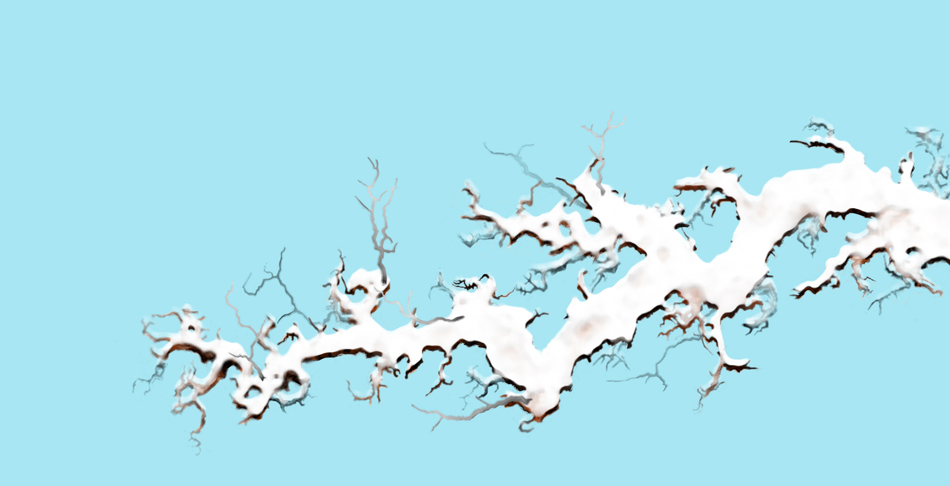

终于要开始画花了!因为是写意画,我们可以大胆地画,说一下方法,花的颜色是红色,傲雪红梅嘛!花的雄蕊用墨色、雌蕊用黄色。花瓣用“平头湿水彩笔”,雄蕊用小一点“喷溅”笔刷,如果用鼠标画雄蕊画不直溜,那就路径描边哦!雄蕊的蕊头用“小圆头水彩笔”点,为增加效果可先浅后深,用不同墨色点两次。雌蕊就用“喷溅”笔刷点就可以了。花托可以使用“每描边亮度差异”调节墨色。这里先说明一点。在使用这些笔刷的时候,因为有些地方是被设置成了透明色的,这恰恰可以用来表现水墨效果。但也有一个问题,我们毕竟不是在纸上画,这样在画完花的时候,会在花芯等部分出现漏空,能看见后面的花枝与背景等等,这就不真实了。所以,在把花都画完以后,我们会在整花的下面增加一层,权且叫做“补漏白”层,这个词儿是借来的哈,本是印刷术语。在这层上用白色涂脂,遮掉我们不想露出来的部分。
画的时候,单片的梅花是5瓣,如果感觉顺手可以画在一个图层上,如果没把握可以分别画在5个图层上,然后再调整位置。因为花的形态各异,要注意表现的时候花蕊图层与花瓣图层的位置关系。下面是基本画示意。
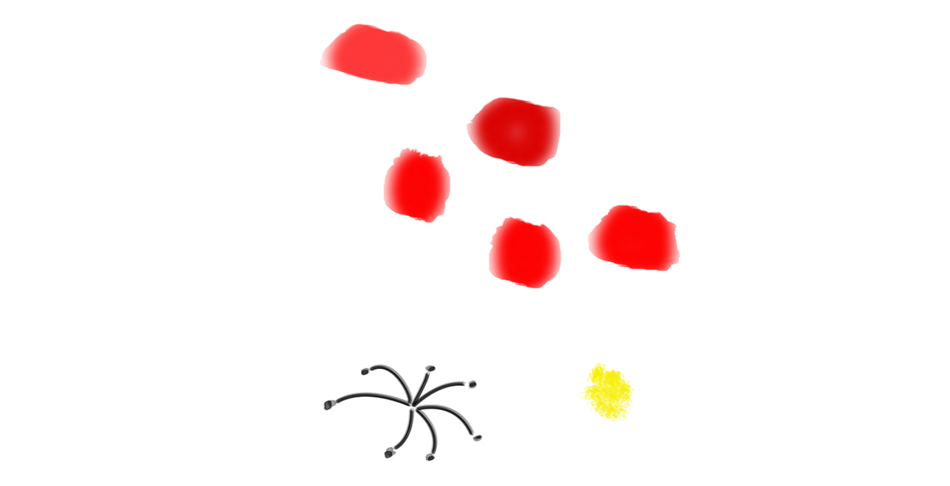
画几朵,看看效果。注意花的形态。花的前后层次通过颜色的明暗表现一下。

剩下的事儿,就是发挥出你的超能力,让梅树开花吧!




 情非得已
情非得已
推荐文章
-
 Photoshop绘制磨砂风格的插画作品2021-03-16
Photoshop绘制磨砂风格的插画作品2021-03-16
-
 Photoshop结合AI制作扁平化滑轮少女插画2021-03-11
Photoshop结合AI制作扁平化滑轮少女插画2021-03-11
-
 Photoshop结合AI绘制扁平化风格的少女插画2020-03-13
Photoshop结合AI绘制扁平化风格的少女插画2020-03-13
-
 Photoshop结合AI绘制春字主题插画作品2020-03-13
Photoshop结合AI绘制春字主题插画作品2020-03-13
-
 Photoshop绘制时尚大气的手机APP图标2020-03-12
Photoshop绘制时尚大气的手机APP图标2020-03-12
-
 Photoshop绘制立体感十足的手机图标2020-03-12
Photoshop绘制立体感十足的手机图标2020-03-12
-
 玻璃瓶绘画:PS绘制玻璃质感的魔法瓶2020-03-11
玻璃瓶绘画:PS绘制玻璃质感的魔法瓶2020-03-11
-
 像素工厂:用PS设计等距像素的工厂图标2019-03-20
像素工厂:用PS设计等距像素的工厂图标2019-03-20
-
 圣诞老人:使用PS绘制圣诞老人插画2019-02-21
圣诞老人:使用PS绘制圣诞老人插画2019-02-21
-
 Lumix相机:PS绘制粉色的照相机教程2019-01-18
Lumix相机:PS绘制粉色的照相机教程2019-01-18
热门文章
-
 Photoshop结合AI制作扁平化滑轮少女插画2021-03-11
Photoshop结合AI制作扁平化滑轮少女插画2021-03-11
-
 Photoshop绘制磨砂风格的插画作品2021-03-16
Photoshop绘制磨砂风格的插画作品2021-03-16
-
 Photoshop结合AI制作扁平化滑轮少女插画
相关文章2032021-03-11
Photoshop结合AI制作扁平化滑轮少女插画
相关文章2032021-03-11
-
 玻璃瓶绘画:PS绘制玻璃质感的魔法瓶
相关文章5282020-03-11
玻璃瓶绘画:PS绘制玻璃质感的魔法瓶
相关文章5282020-03-11
-
 建筑插画:PS结合AE制作摩天轮插画
相关文章5722019-01-17
建筑插画:PS结合AE制作摩天轮插画
相关文章5722019-01-17
-
 蝴蝶结绘画:PS绘制逼真的蝴蝶结图标
相关文章7222019-01-07
蝴蝶结绘画:PS绘制逼真的蝴蝶结图标
相关文章7222019-01-07
-
 火箭绘画:PS绘制简笔画风格的火箭图标
相关文章6352018-12-23
火箭绘画:PS绘制简笔画风格的火箭图标
相关文章6352018-12-23
-
 商业插画:PS绘制逼真的DC海王插画
相关文章8962018-12-20
商业插画:PS绘制逼真的DC海王插画
相关文章8962018-12-20
-
 Photoshop绘制长发飘飘的美女人像
相关文章10112018-11-30
Photoshop绘制长发飘飘的美女人像
相关文章10112018-11-30
-
 Photoshop绘制毛茸茸的猫咪效果图
相关文章8252018-11-08
Photoshop绘制毛茸茸的猫咪效果图
相关文章8252018-11-08
